word2010新建文档时显示'兼容模式”的处理操作方法
- WBOYWBOYWBOYWBOYWBOYWBOYWBOYWBOYWBOYWBOYWBOYWBOYWB转载
- 2024-04-26 11:10:481079浏览
如何解决 Word 2010 新建文档时出现的“兼容模式”问题?您是否遇到过在 Word 2010 中新建文档时出现“兼容模式”提示的问题?这可能是由文件格式或设置引起的。解决这一问题需要对 Word 设置进行一些调整。以下内容将详细介绍如何处理此问题,帮助您轻松新建 Word 文档。
对于从Office2007升级安装Office2010,或者卸载Office2007后安装Office2010的用户,若在word2007中曾经设置默认的Word文档保存格式为word2003文档格式(.doc),则在word2010中新建文档时将默认创建【兼容模式】Word文档,
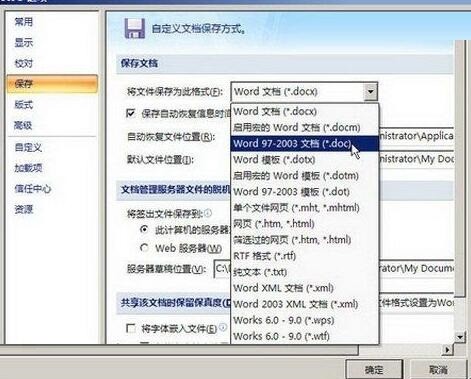
此时在word2010中即使将默认保存格式设置为.docx格式依然无法解决问题,
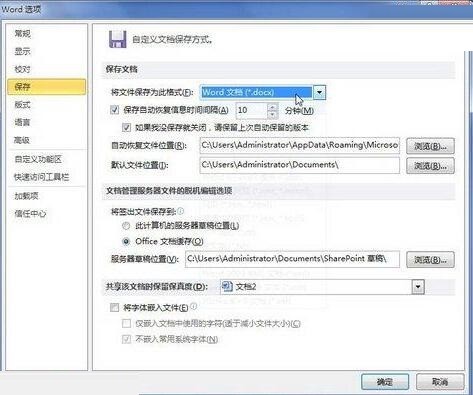
可以尝试删除word2010默认模板文件来解决,以Windows7系统为例,具体操作如下:
第1步,关闭word2010软件,打开当前系统用户文件夹窗口,依次单击【组织】→【文件夹和搜索选项】命令,
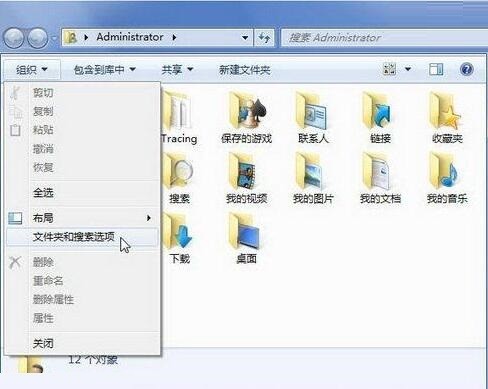
第2步,在打开的【文件夹选项】对话框中切换到【查看】选项卡,在【高级设置】列表中选中【显示隐藏的文件、文件夹和驱动器】单选框,并单击【确定】,
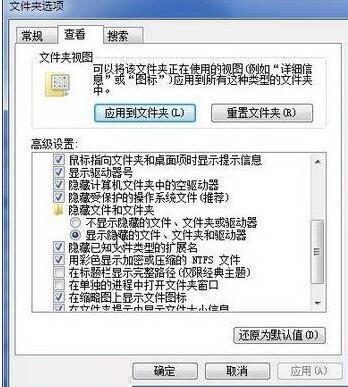
第3步,在用户文件夹窗口中依次展开【AppDataRoamingMicrosoftTemplates】文件夹,找到并删除Normal.dotm文件。
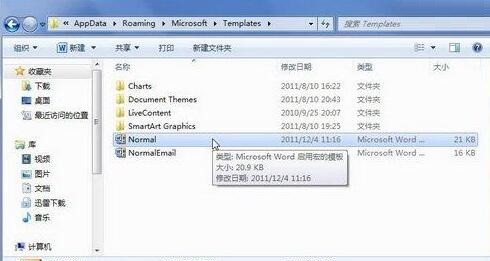
第4步,打开word2010窗口,Normal.dotm将自动创建,用户可以看到默认新建文档已不再显示【兼容模式】。
以上是word2010新建文档时显示'兼容模式”的处理操作方法的详细内容。更多信息请关注PHP中文网其他相关文章!
声明:
本文转载于:zol.com.cn。如有侵权,请联系admin@php.cn删除

